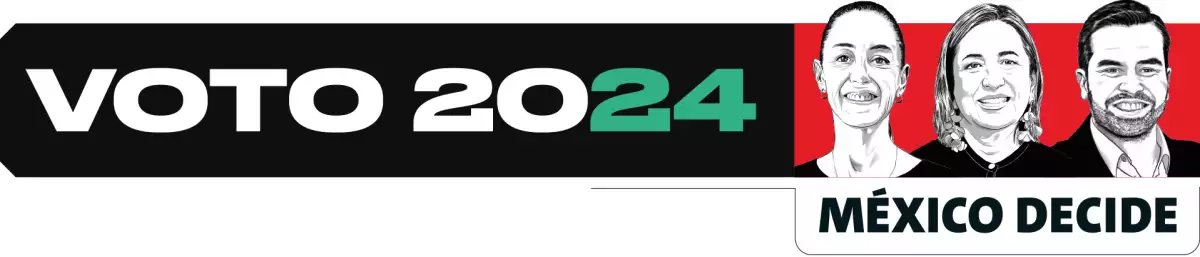6 tips para exprimir al iPhone 1ª. parte
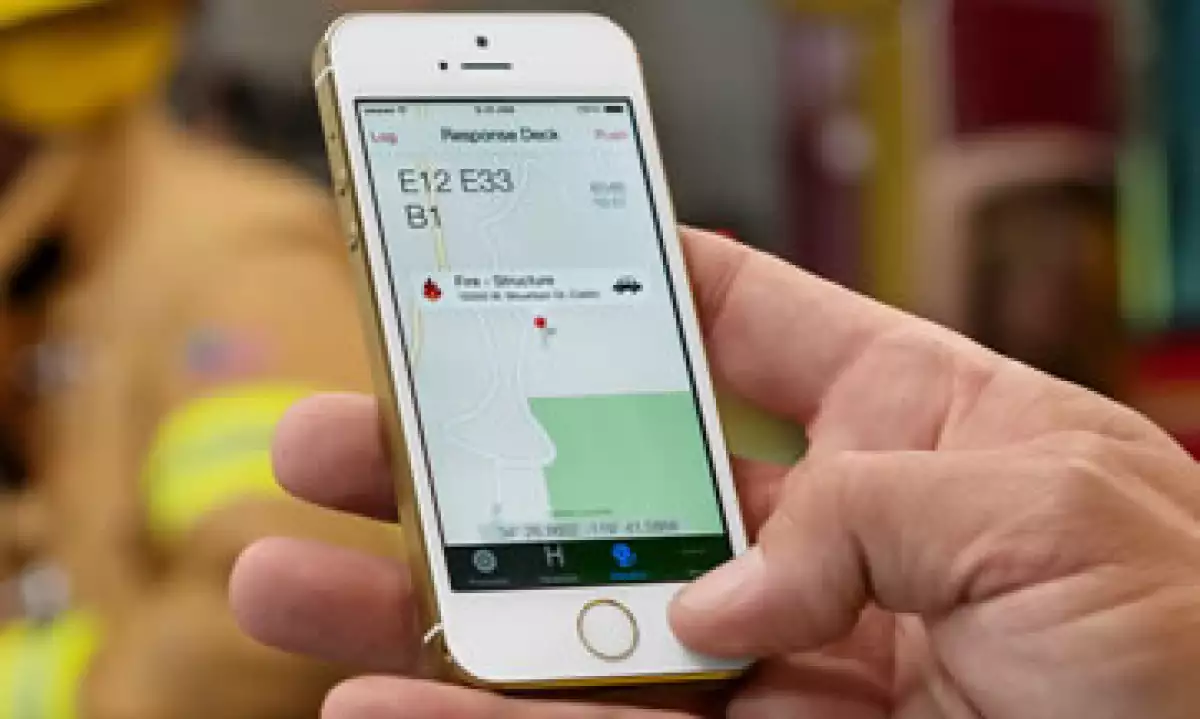
En septiembre Apple presentará la nueva versión de su teléfono inteligente y liberará al público la octava versión del sistema operativo iOS.
Antes de esta presentación, compartimos 6 consejos que te ayudarán a descubrir las funciones poco conocidas del iPhone y el iOS 7 .
La primera parte de esta guía te permitirá aprovechar mejor las funciones del teléfono e incluso aprender uno que otro truco para cuando tomas fotografías o buscar personalizar cómo vibran tus contactos favoritos.
1.- Cierra aplicaciones en segundos
Eres de los usuarios que tienden a abrir aplicaciones y nunca cerrarlas. Tarde o temprano mantener corriendo programas en el fondo del equipo puede llegar a afectar el rendimiento de la batería del iPhone e incluso su velocidad.
Para cerrar varias apps a la vez, oprime rápido dos veces botón del Home (el único que tiene el equipo en su pantalla). Esto ejecutará el administrador de aplicaciones, desliza tu dedo hasta ver la ventana de dos o tres apps, coloca un dedo en cada pantalla y deslízalo hacia arriba. Así perderás menos tiempo para cerrar apps en ejecución.
2.- Nivelador digital
¿Quieres saber si el mueble donde pondrás tu pantalla está completamente horizontal o si el cuadro que vas a colocar está chueco? Olvídate de comprar un nivelador en la tlapalería, tu iPhone tiene uno integrado.
Accede a la aplicación de Brújula, desliza tu dedo a la derecha y verás una pantalla que marca el porcentaje de inclinación del teléfono, cuando la superficie se encuentre en el grado cero la pantalla se iluminará de color verde.
3.- Un pasito hacia atrás
Para muchos usuarios la única opción para volver a una pantalla anterior es mediante la famosa flecha incorporada en la esquina superior izquierda de la mayoría de las aplicaciones. Sin embargo, en apps como Mensajes, Correo Electrónico, Ajustes, Safari deslizar de la orilla izquierda hacia la derecha de la pantalla te permitirá regresar a la pantalla anterior de manera más ágil.
4.- Que tus contactos vibren a tu gusto
Es obvio que le puedes poner tonos específicos a ciertos contactos, pero también puedes crear vibraciones particulares para cada contacto o grupo de contactos. La opción es particularmente útil si quieres conocer de antemano quién te llama sin necesidad de mirar la pantalla, simplemente con sentir la vibración.
Para hacerlo debes ir a Contactos, elegir el contacto al que deseas crear una vibración específica. Accede a la opción Vibración, navega hasta la parte baja de la pantalla y selecciona “Crea nueva vibración”. La opción te abrirá un panel en el que podrás crear ritmos de vibración, dependiendo de la velocidad o temporalidad con la que toques la pantalla.
5.- Enfoca bien y claro
Si eres de los que captura muchas imágenes con el iPhone notarás que el teléfono está configurado bajo la opción de auto enfoque. Si deseas enfocar un objeto en particular basta con tocar la pantalla; sin embargo, en el momento en que muevas la mano o equipo el enfoque se perderá.
Si lo que buscas es capturar varias fotos sin que el teléfono pierda el enfoque debes mantener el dedo sobre la pantalla, hasta que el cuadro se mueva ligeramente dos veces, al quitar tu dedo notarás que se activa una barra amarilla con la leyenda “Bloqueo de AF/AE”. Así aunque muevas el equipo el enfoque no se perderá.
6.- Ojo con tu plan de datos
Si tu iPhone consume muy rápido tu paquete de datos, es posible que algunas aplicaciones tengan permiso a descargar datos de la red celular. Para tener un mejor control ve a Ajustes, Datos Móviles y navega hacia abajo para conocer las aplicaciones que tiene permiso a utilizar los megabytes de tu plan de datos.
Si eres un usuario cuyo plan es menor a 1GB recomendamos que aplicaciones como YouTube, Netflix, Spotify o Rdio únicamente accedan vía enlaces Wi-Fi. Si de plano no pueden esperar y les urge el video pueden activar o desactivar está función en cualquier momento.
Mañana continuaremos con la segunda parte de esta guía completa de trucos para iPhone.